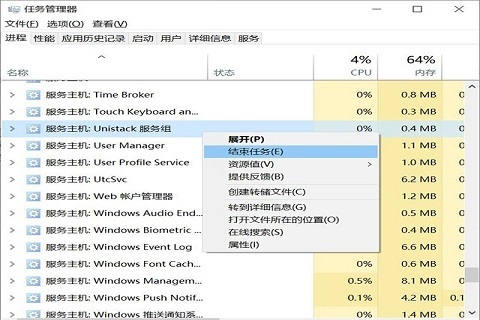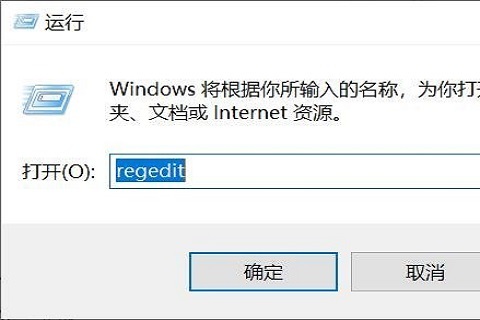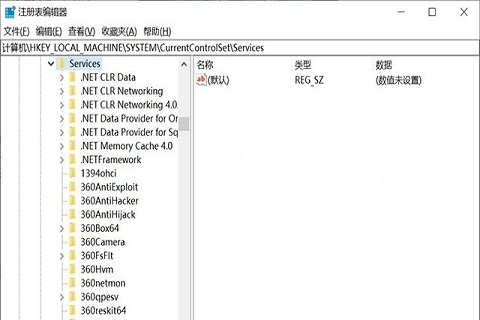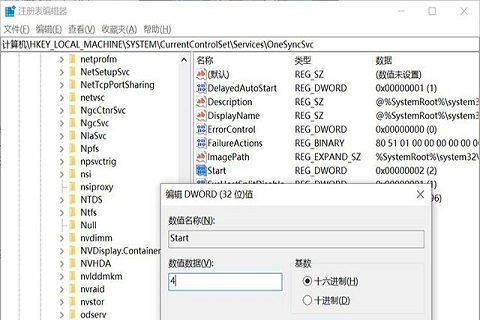Win10系统磁盘100%假死解决方法介绍
win10系统是目前最为主流的操作系统,在这个系统中有很多需要大家操作的时候,而在大家使用的过程中也会出现一些特殊情况,最近就有用户遇到了win10磁盘100%后卡死,那么怎么win10磁盘占用100%怎么解决呢?下面就一起来看看win10系统磁盘100%假死解决方法介绍吧。
win10磁盘100%卡死怎么办
1、首先我们按下键盘上“Ctrl +Alt +Del”组合键打开“任务管理器”,在进程的选项卡中,我们找到“服务主机:unistack服务组”进程,右键点击将它结束任务,如果关掉这个进程没用,会自动重启,建议重复关闭直到不再出现,一般关闭三到四次,就不会再出现了;
2、如果使用上面的方法还是没有解决这个问题,那么我们再在键盘上按“win+r”组合键调出“运行”窗口,在运行中输入“regedit”命令,打开“注册表编辑器”;
3、然后,在注册表编辑器中依次展开定位到“计算机HKEY_LOCAL_MACHINESYSTEMCurrentControlSetServices”;
4、接着,找到“OneSyncSvc、OneSyncSvc_Session1、UserDataSvc、UserDataSvc_Session1”将“start”项的数值数据全部更改为“4”,并确定,修改完毕之后,我们将电脑重启;
5、最后,电脑重启开机之后,“unistack服务”就没开机运行了 ,磁盘占用率100%的问题解决了。
以上就是小编给大家分享的Win10系统磁盘100%假死解决方法介绍,想要了解更多内容,请关注本站,小编会持续为大家更新更多相关攻略。
热门教程
Win11安卓子系统安装失败
2系统之家装机大师怎么怎么用?系统之家装机大师一键重装教程
3Windows11打印机驱动怎么安装?Windows11打印机驱动安装方法分享
4Win11电脑任务栏图标重叠怎么办?任务栏图标重叠图文教程
5Win11安卓子系统运行超详细教程!
6Win11激活必须联网且登录账号?安装完可退出账号
7Win11字体大小怎么调节?Win11调节字体大小教程
8更新Windows11进度条不动怎么办?更新Windows11进度条不动解决方法
9Win7旗舰版蓝屏代码0x000000f4是怎么回事?
10Win10如何强制删除流氓软件?Win10电脑流氓软件怎么彻底清除?
装机必备 更多+
重装教程
大家都在看
电脑教程专题 更多+